Hexo本地搭建
Hexo本地搭建
现在开始,我们可以开始搭建博客了,当然这里仅介绍本人使用的Hexo,使用其他博客框架的读者可以自行在互联网上寻找教程。第一步,我们先以在本地搭建第一个页面为目标,再考虑后续的部署,服务器配置等问题。
参考文档:
Hexo教程,看这一篇就够了- How to系列-CSDN博客
¶环境准备
Hexo是基于Node.js搭建的博客框架,首先我们需要将对应的环境都安装好。
¶Node.js
官网:Node.js — 在任何地方运行 JavaScript
安装过程不必多说,疯狂下一步即可。
安装完成后可以用命令行来验证:
在任意文件夹目录打开Powershell或者cmd,不会的同学可以按Win+R,输入powershell或者cmd再回车即可。输入如下指令,出现了版本号就说明已经安装成功。
PS C:\Users\username> node -v
v22.14.0
PS C:\Users\username> npm -v
11.1.0PS:如果安装完毕但是命令行仍显示无法识别,可能是环境变量还没有载入,可以重启电脑试试,还不行的话请检查系统-高级系统设置-环境变量-系统变量-path的路径中有没有nodejs目录,如果没有请上网搜索“如何配置nodejs环境变量”。
¶Git
Git是一个开源的版本控制工具,如果要将你的本地项目远程推送至服务器或者github,git是必备的。
Hexo本身支持一键部署功能,可以自动调用git来部署至远程服务器,仅从这看的话你可能用不到太多git本身的命令,但是本人强烈建议花费一点时间,主动学习一下git的基本工作原理和常用指令,了解它是如何对我们的日常开发和团队协作起到巨大帮助作用的。
话不多说,接下来继续安装Git
Git官网:Git
安装过程中有很多选项,一般不懂的话过就可以,如果安装过程出现问题,还是那句话,善用搜索引擎!
安装完成后,还是照例查看一下版本号,确认安装成功后可以先配置一下账号和密码,也可以不设置,等需要的时候再设。
git -v
git config --global user.name "你的git用户名"
git config --global user.email "你的git登录邮箱"
git config --global user.password "你的git密码"¶安装Hexo
Hexo是基于nodejs开发的,因此使用自带的npm安装起来十分方便快捷。
还是那个Powershell(amd),输入:
npm install -g hexo-cli还是那个验证安装:
hexo -v¶项目初始化
¶新建项目
进入你想要创建项目的目录,powershell中可以使用cd指令来跳转,创建完成后使用npm install命令来构建项目。
hexo init <folder>
cd <folder>
npm install也可以手动新建文件夹后,进入目录直接创建:
hexo init
npm installPS D:\Java_project\blog_test> hexo init
INFO Cloning hexo-starter https://github.com/hexojs/hexo-starter.git
fatal: unable to access 'https://github.com/hexojs/hexo-starter.git/': Failed to connect to github.com port 443 after 21087 ms: Couldn't connect to server
WARN git clone failed. Copying data instead
INFO Install dependencies
INFO Start blogging with Hexo!
PS D:\Java_project\blog_test> npm install
added 2 packages, and audited 241 packages in 2s
28 packages are looking for funding
run `npm fund` for details
found 0 vulnerabilities
PS D:\Java_project\blog_test>初始化后,项目文件夹目录应如下所示:
.
├── _config.yml
├── package.json
├── scaffolds
├── source
| ├── _drafts
| └── _posts
└── themes¶打开第一个页面!
使用你自己的coding软件打开项目目录,博主使用的是VScode,后续也是按照VScode来说明~
首先我们来更改根目录的_config.yml文件,Hexo的大部分配置都在这里修改,如果应用了主题则主题目录的配置文件优先级更高,当然我们现在还没有。
我们先来看前面两段,更改一些基本信息
# Hexo Configuration
## Docs: https://hexo.io/docs/configuration.html
## Source: https://github.com/hexojs/hexo/
# Site
title: Hexo
subtitle: ''
description: ''
keywords:
author: John Doe
language: en
timezone: ''
# URL
## Set your site url here. For example, if you use GitHub Page, set url as 'https://username.github.io/project'
url: http://example.com
permalink: :year/:month/:day/:title/
permalink_defaults:
pretty_urls:
trailing_index: true # Set to false to remove trailing 'index.html' from permalinks
trailing_html: true # Set to false to remove trailing '.html' from permalinks我们现在只需要修改第一部分的基本信息就可以了,其他的配置具体怎么设,可以参考官方的配置文档:配置 | Hexo。目前URL及以下部分暂时还可以不改,我们先本地跑起来再说!
Site部分的字段描述如下:
| 设置 | 描述 |
|---|---|
title |
网站标题 |
subtitle |
网站副标题 |
description |
网站描述 |
keywords |
网站的关键词。 支持多个关键词。 |
author |
您的名字 |
language |
网站使用的语言。大陆用户为zh-CN,香港zh-HK,澳门zh-MO,台湾zh-TW |
timezone |
网站时区。 Hexo 默认使用您电脑的时区。 一般可以不填,或者填国内一般填“Asia/Shanghai”即可。请参考 时区列表 进行设置 |
下面是博主自己填的:
# Hexo Configuration
## Docs: https://hexo.io/docs/configuration.html
## Source: https://github.com/hexojs/hexo/
# Site
title: KIASite
subtitle: '天天开心!'
description: '相信的心就是你的魔法'
keywords:
author: 'KIASAMA'
language: zh-CN
timezone: ''
# URL
## Set your site url here. For example, if you use GitHub Page, set url as 'https://username.github.io/project'
url: http://example.com
permalink: :year/:month/:day/:title/
permalink_defaults:
pretty_urls:
trailing_index: true # Set to false to remove trailing 'index.html' from permalinks
trailing_html: true # Set to false to remove trailing '.html' from permalinks
PS:亲身踩坑经历,有空格的字符串请用引号包起来,否则可能会有各种各样的问题……
然后执行如下命令(已经启动过了记得关闭服务器)
清理静态文件:
hexo clean
#或者 hexo cl重新生成静态文件:
hexo g启动服务器
hexo s注:建议每次重启服务器都执行一遍上述流程,避免出现未知错误
博主在VScode终端中的执行过程如下:
PS D:\Java_project\blog_test> hexo cl
INFO Validating config
PS D:\Java_project\blog_test> hexo g
INFO Validating config
INFO Start processing
INFO Files loaded in 496 ms
INFO Generated: archives/index.html
INFO Generated: archives/2025/03/index.html
INFO Generated: fancybox/jquery.fancybox.min.css
INFO Generated: css/style.css
INFO Generated: index.html
INFO Generated: js/script.js
INFO Generated: archives/2025/index.html
INFO Generated: fancybox/jquery.fancybox.min.js
INFO Generated: css/images/banner.jpg
INFO Generated: js/jquery-3.6.4.min.js
INFO Generated: 2025/03/04/hello-world/index.html
INFO 11 files generated in 321 ms
PS D:\Java_project\blog_test> hexo s
INFO Validating config
INFO Start processing
INFO Hexo is running at http://localhost:4000/ . Press Ctrl+C to stop.最后的 localhost:4000 即为Hexo在我们本地端口上开启的服务器地址了,直接打开看看
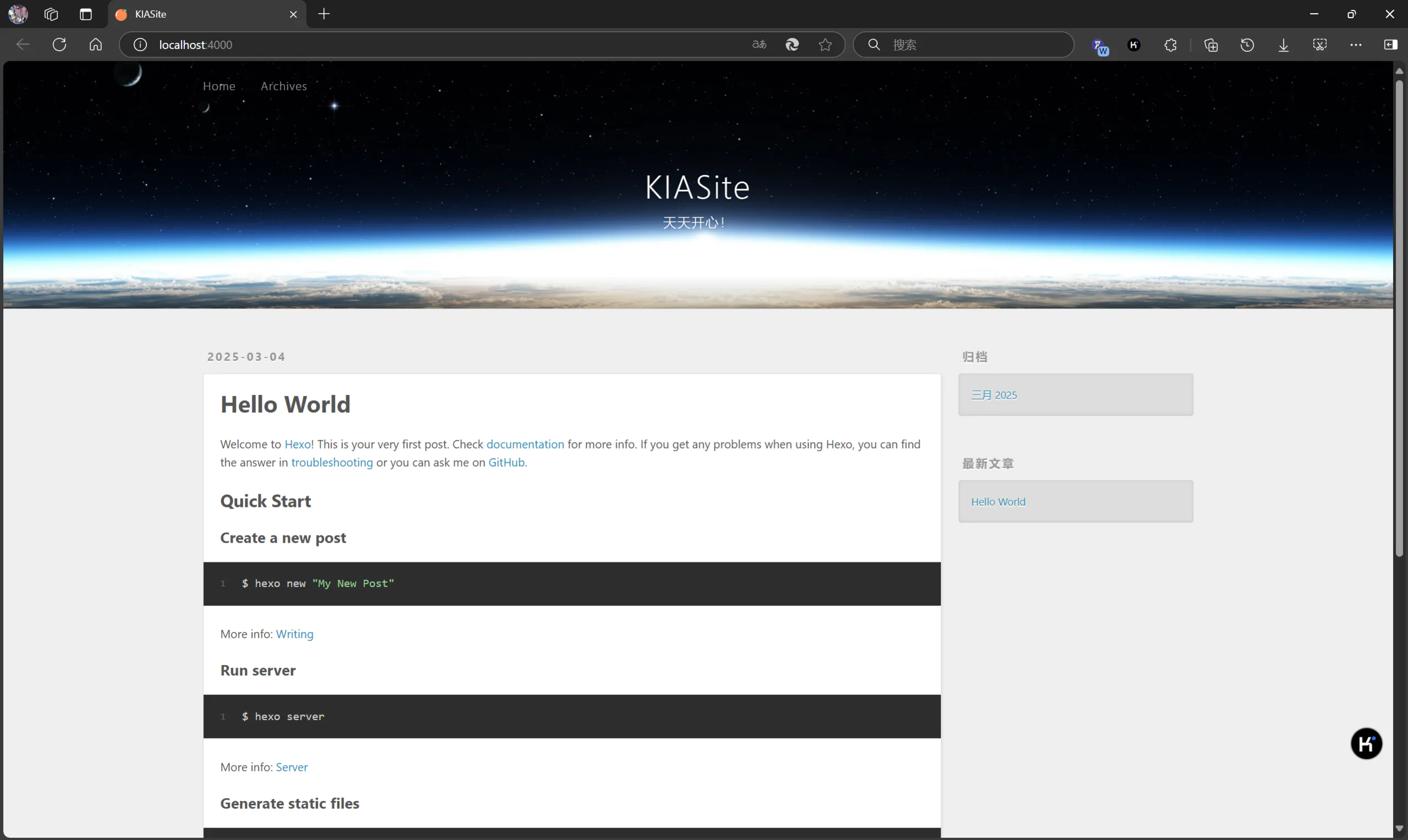
恭喜,到此总算是走出了勇敢的第一步,接下来我们将逐步丰富我们的网站内容,并将其部署到服务器上。万事开头难,让我们收拾收拾再出发。
¶主题配置
一般来说,我们要为网站挑选一款主题,如果你是前端大佬,可以自行设计一个主题,我们这边当然还是选择站在巨人的肩膀上,选择别人已经构建好的主题。
在官网上有很多主题,Themes | Hexo,官网的主题一般都很简单,你也可以选择其他民间大佬制作的主题。
当找好主题后,一般你可以在其文档中找到安装方法,绝大部分是使用git安装。
这里以本站使用的主题butterfly为例。
官网:Butterfly - A Simple and Card UI Design theme for Hexo
在你的项目根目录运行以下命令:
git clone -b master https://github.com/jerryc127/hexo-theme-butterfly.git themes/butterfly安装完毕后,请一定要设置应用主题,打开 Hexo 根目录下的 config.yml, 找到以下配置项,把主题改为anzhiyu
# Extensions
## Plugins: https://hexo.io/plugins/
## Themes: https://hexo.io/themes/
theme: butterfly部分主题安装应用后还需要安装渲染器,比如anzhiyu主题就需要。
安装 pug 和stylus渲染插件
npm install hexo-renderer-pug hexo-renderer-stylus --save无法安装可以使用cnpm进行安装
npm install hexo-renderer-pug hexo-renderer-stylus --save --registry=http://registry.npmm再次申明,主题安装请以该主题的官方文档为准,博主这里的介绍只是以本站使用的主题为例子,仅提供参考。
另外,主题的配置文件(如/thems/butterfly/_config.yml)的优先级大于Hexo根目录的配置文件,大部分配置你应该可以在主题的文档中进行,关于主题的配置博主仅抛砖引玉,后续的配置和DIY请大家尽情自行尝试吧!
¶新增内容
到此为止,网站的基本框架已经搭建好了,当然,个人博客最重要的东西应该是你的文章和内容,这里介绍一下Hexo是如何新建文章和页面的。
(注:以下及后续命令都是在项目根目录运行)
hexo new [layout] <title>title是你想创建内容的标题
layout是布局,Hexo 有三种默认布局:post、page 和 draft。 每个布局创建的文件会被保存到不同的路径。
| 布局 | 解释 | 路径 |
|---|---|---|
post |
文章 | source/_posts |
page |
页面 | source |
draft |
草稿 | source/_drafts |
(注:如果没有设置 layout 的话,默认使用 config.yml 中的 default_layout 参数代替,如果标题包含空格的话,请使用引号括起来)
¶Post
使用布局post来创建一个文章,也就是一篇博客,可以直接像这样:
hexo new postpost可以自由更改,新建后会在根目录/source/_post中创建一个“文章名.md”的文件,然后我们再在这个文件中任意编写我们的博客内容就可以啦。
¶Draft
使用布局 draft 来创建草稿,title为草稿的名字
hexo new draft titledraft也就是草稿,新建后会在根目录/source/_drafts中创建一个“title.md”的文件,hexo generate命令不会将这个目录下的文件编译到public 目录下,所以也不会部署发布到博客网站上。当然,这只是默认情况,我们可以在运行 Hexo 时添加 --draft 选项或在 _config.yml 启用 render_draft 设置来渲染草稿。
当我们写完整篇文章时,可以将草稿发布为正式文章,使用publish命令将草稿移动到 source/_posts 文件夹,这样就转成了正式文章。publish 工作方式类似于 new 命令。
hexo publish title
#或者 hexo p title¶page
使用布局 page 来创建页面,title为页面的名字
hexo new page title执行后,Hexo 会创建一个以title为名字的目录,并在目录中放置一个 index.md 文件。
也可以使用 --path 参数自行决定文件的目录:
hexo new page --path about/me "About me"以上命令会创建一个 source/about/me.md 文件,同时 Front Matter 中的 title 为 "About me"
注意
title是必须指定的,官方文档中给出了一个例子:hexo new page --path about/me此时 Hexo 会创建
source/_posts/about/me.md,同时me.md的 Front Matter 中的 title 为"page"。这是因为在上述命令中,hexo-cli 将page视为指定文章的标题、并采用默认的layout。



